锐起无盘使用教程PPT课件
锐起无盘安装锐起无盘安装锐起无盘安装锐起无盘安装及...
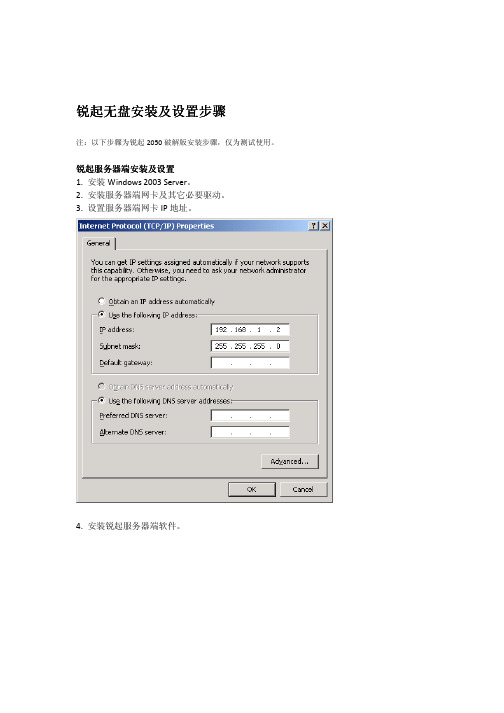
锐起无盘安装锐起无盘安装及设置步骤及设置步骤注:以下步骤为锐起2050破解版安装步骤,仅为测试使用。
锐起锐起服务器端服务器端服务器端安装及设置安装及设置1. 安装Windows 2003 Server 。
2. 安装服务器端网卡及其它必要驱动。
3. 设置服务器端网卡IP 地址。
4. 安装锐起服务器端软件。
5. 在Windows服务管理中,关闭“锐起无盘XP辅助服务”和“锐起无盘XP数据服务”。
6. 将Dlxpdhcp.exe和Manager.exe补丁复制到锐起安装目录,替换原有文件。
7. 在Windows服务管理中,重新启动“锐起无盘XP辅助服务”和“锐起无盘XP数据服务”。
8. 运行锐起管理器,首次运行时会提示设置磁盘目录,工作站目录,及还原点目录(所在处需为NTFS分区)。
9. 进入管理主窗口,点击磁盘管理,建立映像盘(一般会自动建立一个名为WINXP.IMG的映像盘,若无特别需求,无需再新增或删除,直接退出即可)。
10. 点击选项设置,在“IP地址”按实际网络架构配置工作站。
本例工作站IP地址从192.168.1.11到192.168.1.254。
在“配置工作站”页面,确认启动网卡(即服务器连接工作站的网卡)的IP是否识别正确。
11. 关闭管理窗口,再次停用“锐起无盘XP辅助服务”和“锐起无盘XP数据服务”,将补丁文件RTIOSRV.EXE复制到锐起安装目录。
重新启动服务器,此时可看到映像文件WinXP.IMG 已经在所设置的磁盘目录下建立。
12. 运行锐起管理器,然后开始进行工作站配置。
锐起客户端安装及设置1. 在工作站主板BIOS中打开PXE启动功能,在开机时按F11,从启动列表中选择Network 启动。
2. 此时工作站会通过DHCP获得IP地址,并显示锐起服务器地址及锐起网站地址。
服务器的锐起管理器窗口中,会显示工作站的连接信息。
盘启动”。
再启用,然后再点“超级用户”按钮)。
6. 进入Windows控制面板->网络设置->本地连接->属性,卸载Qos数据包计划程序。
锐起3.7无盘部署

锐起3.7无盘部署一、工具•Windows Server 2008 R2•Windows 7 32位旗舰版•锐起无盘3.7 (服务端、客户端)及破解补丁•WinRAR•主机一台二、安装方法/步骤特别注意:1.安装服务端以及安装客户端时先退出杀毒软件。
2.局域网中不可以有其他的DHCP服务器。
3.关闭服务器防火墙模块。
2.1服务端安装打开锐起企业版V3.7 文件夹→服务端文件夹双击《锐起无盘主服务器v3.7.0467.exe》进行安装我同意此协议,下一步,安装目录为默认,一直点击下一步。
直到安装完成。
计算机右键管理。
→服务和应用程序→服务。
➢找到数据服务,右键停止。
➢将《破解文件.exe》复制到锐起安装目录中。
➢启动服务中的数据服务➢进入主界面中。
2.2配置服务器2.2.1点击右上角配置按钮→选择磁盘管理。
点击新增镜像名称:C盘(一般填写磁盘作用描述)磁盘容量: 20G(根据实际情况进行空间分配)镜像文件:选择磁盘镜像文件的存储路径。
点击确认按钮完成系统盘的添加。
后续新加入的客户机将按照此模板机的配置进行分配资源。
2.2.2创建工作站模板新增工作站,点击主界面中的新增按钮。
工作站名称:(命名)可保持默认MAC地址:输入12个0IP地址:服务器的IP地址子网掩码:根据实际情况启动网卡:服务器IP地址网卡工作站目录选择一个服务器的磁盘即可点击磁盘选项卡,选择刚创建的培训磁盘组。
点击应用将客户机与该磁盘组关联。
客户机加入后可在客户机关机状态下进行修改。
2.2.3回到主界面,点击配置按钮,选择配置选项。
加入方式:全自动加入工作站。
模板:选择刚刚创建的客户机。
名称前缀:填写PEIXUN起始IP、终止IP:选择想要的起始IP 和结束IP注意:分配IP地址要排除掉网关地址和服务器地址。
2.3配置客户端预配好一台主机,此主机为模板机,所有的客户机将会和此主机完全一致。
应预装好所需的所有软件,卸载不必要的软件。
验证该主机可正常运行,满足培训环境的使用要求。
锐起无盘使用说明

先声明我自己也是刚接触无盘,也是一名新手,所以在下面的内容里有什么不对地方的也请高手指点。
我最先是采用BXP无盘,后来我才用锐起XP1.5的,我个人认为锐起XP1.5比BXP好用,主要是PNP方面做得很好,一个镜像就可以起动多种不同配置的工作站,还有就是锐起XP1.5可以在线更新游戏。
所以在这里我就主要讲讲我自己做锐起XP1.5无盘的过程。
首先我说说我的硬件,服务器:华硕865PE+1G内存+P42.8+TX2000阵列卡。
硬盘5块。
40G两块、80G两块、120G一块。
接法是一块40G做主盘接在主板的IDE1口,用来做系统盘。
另一块120G的设为从盘也接在IDE1口。
而另一块40G的硬盘设主盘直接接在IDE2口上。
而两块80G的硬盘则全部设为主盘接在TX2000阵列卡上做0阵列。
工作站配置:C42.4+256内存+845主板+GF4显卡。
交换机我用D-LINK1026G,24个100M口,两个1000M口。
下面开始安装,服务器系统我用WIN2003,因为WIN2003的网络性能、磁盘性能都要比WIN2000好。
将锐起XP1.5破解版解压出来一共有三个文件夹,一个是server服务器端文件,一个是client客户端文件,还有一个就破解补丁了。
先安装server服务器端文件,一路按下一步就可以了。
装完后会出现一个提示说正在起动锐起的什么服务,不用理它。
然后从开始-程序-管理工具-服务,打开服务管理器,在最下面找到锐起无盘XP辅助服务、锐起无盘XP数据服务这两个服务,手动停止这两个服务器(这一步很重要)。
然后将破解补丁Dlxpdhcp、Manager、RTIOSRV这三个文件复制到锐起的安装目录中(一般在C:\Program Files\Richteh\Dlxpserv里面),覆盖掉原来的这三个文件。
然后把D、E、F这三个盘全部格式化为NTFS格式。
这里我说明一下,我的D盘就是我的120G的硬盘,全部做一个分区,E盘就是我的一块40G的硬盘,也全部做一个分区,F盘就是我的两块80G做的阵列共160G,也全部做一个分区。
锐起无盘网络系统v5.0功能详解

高级设置-自动添加工作站
若选中,则服务器将会对所有发出启 动请求的陌生工作站进行自动配置。
可以为工作站指定一个任意字符的名称前缀
可以指定工作站名称中的 自动编号部分的编号位数 指定第一台自动加入的工作站的 编号,其他自动加入的工作站的 编号会依加入顺序自动增加 按照上面三个参数所设定的值给 出一个工作名称的示例,以后自 动加入的工作站名称与此类似
锐起无盘网络系统V5.0 ———功能详解
请 用 幻 灯 片 浏 览 动 画
上海锐起信息技术有限公司
锐起无盘管理器-初始配置
系统目录用来存放无盘网 络中所需用到的所有操作 系统和应用程序。 工作站目录用来存放 为无盘网络中的工作 站分配的子目录。
工作站目录用来存放为无 盘网络中的工作站分配的 子目录。 操作步骤指南: 启动锐起无盘管理器 。 安装后第一次运行时,系统进入【初始配置】对话框如图。 点击【确定】按钮进入主界面,完成初始配置。
指定用户使用工 作站的注册表
用户管理-个性化
此处设置参考工 作站管理-个性化
高级设置-IP 自动获取
选择工作站 IP 的分配方式
选择服务器的 IP 地址
选择了从绑定这一 IP 地址的网卡 启动的工作站的 IP 地址进行设置
一般从第十一个地址,即 "11" 开始,前十个地址为 预留给服务器的 IP 地址
锐起无盘管理器-主界面介绍
锐起无盘管理器-主界面介绍
注册及软 件信息
锐起无盘管理器-主界面介绍
主要完成 针对工作 站的一些 操作。
锐起无盘管理器-主界面介绍
可以方便的实现工作 站系统配置、更新和 各种软硬件安装
锐起无盘管理器-主界面介绍
用于改变工作站的 列表显示模式。
第八章2 锐起无盘XP安装介绍PPT课件

8 服务器上上的临时数据
RICHTECH.LIU
选项配置-ip地址
系统自动检测出的所有服务器网卡的IP
1
地址,用户可以从中指定用哪些网卡为 工作站提供服务
2 客户端IP地址的分配规则
3 启用写缓存是锐起无盘2.5版本新增功能
RICHTECH.LIU
选项配置-目录设置
RICHTECH.LIU
还原点-配置
还原点配置 包括新增、删除、还原。 三点要注意 1、删除某个还原点时,会一并将在设立此还原点之前所设的其它还原点全部删除 ,请谨慎操作 2、将映像磁盘还原到某个还原点后,会将在设立此还原点之后所设的其它还原点 全部删除,请谨慎操作 3、如果在设置该还原点后曾对磁盘做过较多的修改,还原过程可能会需要较长的 时间,请耐心等候
RICHTECH.LIU
磁盘映像数据的管理
普通用户
在此模式下,用户在 工作站上对系统磁盘 进行任何操作,如安 装软件、修改系统信 息等,都不会真正影 响到磁盘映像文件, 也不会影响其他工作 站。
RICHTECH.LIU
服务端-设置超级用户
超级用户
关闭客户机,然后在服务端选中刚加入的模板工作站 信息,按“超级用户”按钮,将其设为超级用户
RICHTECH.LIU
客户端-分区、格式化、上传
模板工作站
启动模板工作站,以硬盘引导进入操作系统
格式化
进入系统的磁盘管理对新增磁盘进行分区格式化
上传系统
RICHTECH.LIU
客户端-客户端软件的安装
安装软件
运行软件安装包client目录下的setup.exe,执行程 序的安装。
参数设置
安装结束后,会弹出“参数设定”对话框。正确填入 服务端IP地址。
锐起无盘,安装方法,图文教程

锐起无盘安装方法图文教程锐起1046破解完美安装版下载地址:/viewthread.php?tid=15084上面提供的下载地址为盗版,下载后有两个文件,server 是服务端 client 是客户端本次使用的服务器是win2003 1 ,设置"本地连接"的TCP/I 属性,I 地址为192.168.0.200 子网掩码255.255.255.0 网关无,其它好像什么需要事先设定的了,运行server 文件夹中的 I TMAN.EXE 开始服务端的安装,如下图安装过程中是向导化的,没有需要特别的设定的选项,只需下一步\\下一步,即可进行了最后,完成时,程序会自动的加载锐起无盘所需的两个服务;(如上图)我们打开windows的"管理工具",在"服务"列表的最后可以看到这两个服务,分别是锐起无盘XP辅助服务和锐起无盘xp数据服务,据我个人推测这两个服务相当于bx 中的dhc TFTP和I/O 服务, 在这里可以先把两个服务先停止,因为我需要替换两个用于**的文件, 在**文件夹中找到 Dlxpdhcp.exe Manager.exe 把它们复制到锐起的安装目录中,替换掉原版的文件,(必须停止这个服务后,才能替换成功).**文件夹中一共有三个.exe文件别一个RTIOSRV.EXE 非常重要,这个时候不能替换,我们稍后再来处理它.重启计算机,就可以正常打开锐起无盘xp管理器了,不会提示什么找不到加密锁之类的提示,如下图,出现一个"设置默认目录"的对话框,我们需要建立三个文件夹,如果有足够的硬盘空间可以把它们建在各个独立的分区中,默认磁盘目录是用来存放.img 镜像文件的,读写最频繁能将其单占一个分区或硬盘为佳,指定完三个文件夹的路径之后,即可以进入主界面(如下图),点击工具栏上的"磁盘管理",这里可以查看到锐起默认为我们建立的一个80G 镜像,在这里可新增/删除和修改镜像,根据各人的需要进行管理,我写此手记时使用的是默认的镜像,未做修改;打开工具栏中的"选项配置",设定工作站的加入方式为[全自动加入工作站],在"ip 地址" 中可以设置我们需要的Ip起始段,完成这两项基本设定后,关闭锐起无盘xp管理器,进入windows系统的"管理工具"/"服务",停止"锐起无盘x 数据服务",从**目录中的找到 RTIOSRV.EXE 文件,这时才可以替换它,把它复制到锐起的安装目录中复盖原同名文件,再启动该服务.这个RTIOSRV.EXE 文件如果在一开始就直接替换了,就会出像服务无法启动的现象,打开工作站,把网卡设置成PXE 方式启动引导计算机,你应该可以看到如下的画面,可以看出我们已经得到了服务器分配的I ,并且连上了锐起的服务端, 这里居然还显示出了锐起的网址 ,我们再看服务器端,已经全自动建立了一条该工作站的启动信息,如下图:选择这条工作站信息,点击工具栏上的"超级用户",选择镜像盘,将这个工作站置为超级工作站,以便用于上传系统,打开工作站,用硬盘启动windowsXP,为了提高性能,有盘上的winx 的安装没什么特别的,不过为了提高性能你可下载并安装精减优化版本,这里就不作介绍了,以普通的winxp为例,设置本机的i ,i 地址一定要与"锐起无盘x 管理器"为该机分配的地址相同,才能连上虚拟镜像盘然后,在客户机安装锐起的客户端 client.exe ,安装也是向导化的,如下图下一步,下一步即可在参数设定中,设定服务端的I 地址,这个地址一定不能错重启一下计算机(不重启也应该可以),在"计算机管理"/"磁盘管理" 中,可以发现系统已经找到了一块80G 的新硬盘,这个虚拟的硬盘就是服务端为工作站映射的,可以在windows磁盘初始化向导的帮助下,对其进行分区和格式化,我创建了一个主分区4G ,其它空间作为一个扩展分区,再划分逻辑分区,空间大小自定,但是格式化时的格式一定要是NTF 的接下来就可以进行上传操作了,源盘就是我们的系统盘,目标盘是虚拟盘的主盘,这些其实程序已经自已识别填好了,点开始即可,文件在上传开始了,有一点要注意是的这里登录x 的一定要是系统管理员身份的用户才行,否则可能无权限上传,上传过程大约十分钟左右,视内容多少为准,上传完成后退出,除下硬盘以网络方式启动,如果无例外,已经可以无盘启动winx 进入桌面了,诈看上去一点也感觉不出是无盘的,速度也很快,打开设备管理器,可以看到"磁盘驱动器"的类型是Richdisk richdisk device csi disk device锐起无盘下载地址:/viewthread.php?tid=15084祝大家完美安装成功.◆注意:当升级到SP3后,一定要如下添加协议后方能使用!1、先点这里下载(48.7K)2、在服务器端运行ucmf18.zip中的文件CitrixLM.exe即可打开注册机3、如果里面原来有协议,则逐个选中按Remove按钮将它们一一删除4、再一次一次按Add按钮,逐个添加以下11种协议和相应用户数量(对于有相同两项的,选第二项即可)OEM METAFRAME 1.8 FOR WIN2000 用户数量:100CITRIX USER LICENSE PACK 用户数量:100CITRIX LOAD BALANCING SERVICES 用户数量:不可改!CITRIX INSTALLATION MANAGEMENT SERVICES 用户数量:不可改!WINFRAME SERVER OPTION PACK 用户数量:不可改!METAFRAME RESERVED OPTION PACK1 用户数量:不可改!METAFRAME RESERVED OPTION PACK2 用户数量:不可改!METAFRAME RESERVED OPTION PACK3 用户数量:不可改!METAFRAME RESERVED OPTION PACK4 用户数量:不可改!METAFRAME 1.8 FEATURE RELEASE 1 用户数量:不可改!METAFRAME 1.8 FEATURE RELEASE - UPDA TE 用户数量:不可改!5、增加完所有协议后,再逐个选中所有协议,一一按Activate按钮来激活它们即可(即让所有协议对应的Activated项由No变成Yes);或先单击最上面那个协议,然后把上档键(Shift键)按住不放,再单击最后一个协议,以便全部选中,最后再按一次Activate按钮即可!。
锐起无盘网络系统v5.0功能详解

关于网卡
锐起无盘网络系统对目前的绝大多数网卡都能提供稳定的 支持,系统中已集成了常见几种网卡驱动,如: RTL8139 , RTL8029 , RTL8109 , NE2000 , DE220P,DFE530TX 等对于 这些网卡,配置时只需选好网卡名称,填入该网卡的 MAC 地 址的前六位,其他选项都已默认完成了配置;对于系统中未集
若上面选择 ,则本项须指定 被复制工作站的名称。
系统会根据登录的用户名 为用户连接相应的用户盘
可以配置多用户 及实现个性化。
工作站每次启动时都会自动清 理上一次使用后留下的文件
工作站管理-个性化
在锐起无盘网络系统中, 可以实现工作站的个性化
当需要每台工作站有各自不 同的注册表项时使用此项, 配置此项需要对系统的注册 表有一定的了解
锐起无盘网络系统V5.0 ———功能详解
请 用 幻 灯 片 浏 览 动 画
上海锐起信息技术有限公司
锐起无盘管理器-初始配置
系统目录用来存放无盘网 络中所需用到的所有操作 系统和应用程序。 工作站目录用来存放 为无盘网络中的工作 站分配的子目录。
工作站目录用来存放为无 盘网络中的工作站分配的 子目录。 操作步骤指南: 启动锐起无盘管理器 。 安装后第一次运行时,系统进入【初始配置】对话框如图。 点击【确定】按钮进入主界面,完成初始配置。
系统管理-编辑
可以增加驱动器数目
可以修改驱动器参数
用户管理
用户管理-用户信息
长度不超过 12 个字 节的字符串,用来 唯一标识出工作站 填入全名或者对用 户进行简单的描述 锐起无盘网络系统在服务器上 为每个用户分配一个单独的空 间,用来保存该用户的文件
系统自动分配的,不能修改
用户可以使用自己个性化的注 册表,实现用户个性化功能
锐起无盘操作
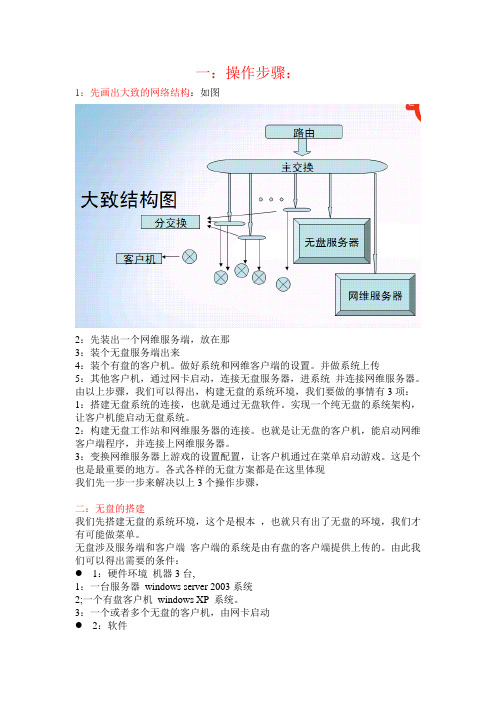
一:操作步骤:1:先画出大致的网络结构:如图2:先装出一个网维服务端,放在那3:装个无盘服务端出来4:装个有盘的客户机。
做好系统和网维客户端的设置。
并做系统上传5:其他客户机,通过网卡启动,连接无盘服务器,进系统并连接网维服务器。
由以上步骤,我们可以得出,构建无盘的系统环境,我们要做的事情有3项:1:搭建无盘系统的连接,也就是通过无盘软件。
实现一个纯无盘的系统架构,让客户机能启动无盘系统。
2:构建无盘工作站和网维服务器的连接。
也就是让无盘的客户机,能启动网维客户端程序,并连接上网维服务器。
3:变换网维服务器上游戏的设置配置,让客户机通过在菜单启动游戏。
这是个也是最重要的地方。
各式各样的无盘方案都是在这里体现我们先一步一步来解决以上3个操作步骤,二:无盘的搭建我们先搭建无盘的系统环境,这个是根本,也就只有出了无盘的环境,我们才有可能做菜单。
无盘涉及服务端和客户端客户端的系统是由有盘的客户端提供上传的。
由此我们可以得出需要的条件:●1:硬件环境机器3台,1:一台服务器windows server 2003系统2;一个有盘客户机windows XP 系统。
3:一个或者多个无盘的客户机,由网卡启动●2:软件1:锐起无盘破解版本,涵盖客户端和服务端。
其他用的软件,我会在后期注明。
3:操作步骤1:启动windows server 2003 安装破解锐起服务端一路下一步安装完毕。
待安装完毕后。
锐起服务端会写入系统服务,我们要做的就的破解服务端文件,在开始-运行-输入services.msc 弹出系统服务列表,拉到最底下,可以看到2个系统服务。
停止掉服务。
完毕后,到破解文件里拷贝文件,复制到锐起安装文件夹下,粘贴,替换原文件替换后,重新进系统服务,开启锐起服务。
至此,服服务端破解完毕。
2:下面,我们开始设置服务端。
要做的操作有:1:定义无盘工作站的出盘数目和作用:肯定要有系统盘C。
这个不用讲的绝对要有,我们可以设置个XP盘符相对于有盘网维来说,有D盘坐缓存我们也可以设置出个缓存D盘cache也可以出个E盘游戏盘,game,对于单纯的无盘来说,我们可以完全仿有盘,打开我的电脑就可以看到这些这个就是无盘情况下我们可以设置的3个盘,C8G D50G E80G2: 定义好后,我们在服务端设置无盘的开机方式以及客户机连接服务器IP。
- 1、下载文档前请自行甄别文档内容的完整性,平台不提供额外的编辑、内容补充、找答案等附加服务。
- 2、"仅部分预览"的文档,不可在线预览部分如存在完整性等问题,可反馈申请退款(可完整预览的文档不适用该条件!)。
- 3、如文档侵犯您的权益,请联系客服反馈,我们会尽快为您处理(人工客服工作时间:9:00-18:30)。
2021/3/9
授课:XXX
20
谢谢观看
2021/3/9
授课:XXX
21
刚才的发言,如 有不当之处请多指
正。谢谢大家!
22
2021/3/9
授课:XXX
5
得要维护吧,比如每次别人用了电脑之后我们肯 定得将用户的数据给清除吧,要不然每个人都用 了电脑,那么电脑桌面等等是很乱。有没有什么 的办法可以简化?那就是无盘。相对而言一百台 电脑。我们安装一个服务器就可以了。最多半个 小时。所有的电脑直接从网络上启动。而本地也 不用硬盘。成本也相对减少。无盘技术会自动还 原。我们可以更加容易维护。当我们更新服务器 的数据的时候, 所有的工作站都同时更新。相对 有盘维护性提高很多。这就是无盘技术。
指定你的服务器IP
2021/3/9
授课:XXX
16
然后重启!重启后不出意外的话,你的电脑就会发 现新硬件了,这个硬件就是你的“新”硬盘 可能要重启几次,最好老实重启几次。
2021/3/9
授课:XXX
17
重启三次左右,就打开“磁盘管理器”不出意外的话 将会发现一块新硬盘,这个盘就是我们之前创建 的
安装非常的简单狂点下一步到最后,破解 也随之完成。
2021/3/9
授课:XXX
8
2021/3/9
授课:XXX
9
。点击“磁盘管理”创建一个未来给无盘网用的磁 盘。这里速度有点慢你得有点耐心
2021/3/9
授课:XXX
10
接着点“新增”“基本信息”
2021/3/9
授课:XXX
11
在“磁盘”选项卡里把我们刚才创建的磁盘加入进 来,如下图所示
2021/3/9
授课:XXX
6
锐起无盘3.1
2021/3/9
授课:XXX
7
网络环境,星型网络,服务器server2003 (当然xp也是可以的),服务器的IP为
192.168.3.200 首先确保服务器有可用空间的NTFS盘,先 准备一个有盘有系统的xp工作站(确保此 工作站和你的服务器在同工作组内,网也 要通,最好删除网卡里的QOS)放在这里 接着安装锐起无盘服务端
无盘技术的优势
无盘系统相对于以往的有盘技术更加容易维护。 为什么说无盘比有盘容易维护? 现在我给大家举一个例子.
如果我们要购买一百台电脑,我们分别给每一个
电脑安装一个系统,就得安装一百个系统。如果安装 一个系统的时间是10分钟,安装好所有的电脑就得 1000分钟。显然这种方式我们不采用。当然安装电脑 的时候我们可以用网克。同时给一百台电脑安装系统。 但是网克也得二三个小时吧。电脑安装好了我们总还
照给移动硬盘分区的方法对其初始化,千万不要 搞成动态磁盘。分几个区你就看着办,照模板工 作站里的
样子分也可以的,如下图所示,把模板工作站里 的C上传到下面的第一个分区,把D传到下面的第 二个分区
2021/3/9
授课:XXX
18
到这里就完成了,这时再到服务器上点“选项配置 ”配置为“自动加入工作站”以后有新机器加入的 时候2021/,3/9 我们只用调好网卡授课:启XXX 动插到交换机上就O19K。
2021//9
授课:XXX
13
改完后它就是以后的“模板工作站了”
2021/3/9
授课:XXX
14
搞定后我们进有盘xp,把这台XP的计算机名改成 上面我们设定的也就wks002,IP也是,删除QOS。
2021/3/9
授课:XXX
15
安装锐起客户端.也是相当的简单一路NEXT,装完 在“开始”里找到“配置工作站”
2010级计科一班
——魏华
2021/3/9
授课:XXX
1
无盘技术
2021/3/9
授课:XXX
2
1、什么是无盘? 2、无盘技术有相对有 盘系统有什么优势?
2021/3/9
授课:XXX
3
什么是无盘?
就是一个网络中的所有工作站都不安装硬盘, 所有工作站全部通过网络服务器来启动,这 样的网络就是无盘网络,这些工作站被称为 无盘工作站。没有接触过无盘网络的人可能 会很快对这样的网络产生兴趣,每台工作站 省掉一个硬盘,一套三四十台机器的网络省 掉的钱就相当可观,这可能是每个刚接触无 盘网络的人的第一印象。的确,省钱是无盘 网络的一大优点,而实际上无盘网络的最主 要优2021/3点/9 却并不是省钱,授课:而XXX 是"管理和维护"。4
